Trên Windows 11, có nhiều tài khoản cho phép bạn tạo không gian riêng cho mọi người sử dụng máy tính. Giúp họ không ảnh hưởng đến trải nghiệm của bạn. Tuy nhiên, khi tài khoản không còn cần thiết nữa, bạn có thể xóa tài khoản đó theo nhiều cách. Bao gồm thông qua ứng dụng Settings, Control Panel, Computer Management.
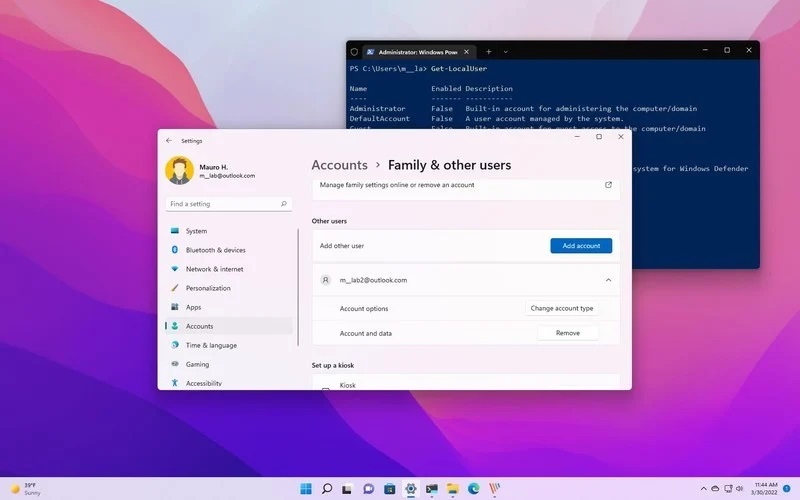
Nếu bạn phải tạm thời hạn chế quyền truy cập của một người dùng. Bạn không cần phải xóa tài khoản. Thay vào đó, bạn nên vô hiệu hóa người dùng trên Windows 11.
Trong hướng dẫn này, Odex.vn sẽ hướng dẫn bạn các cách khác nhau để xóa tài khoản trên Windows 11 của bạn.
I. Cách xóa tài khoản trên Windows 11 bằng Settings
Để xóa tài khoản và dữ liệu bằng ứng dụng Setting trên Windows 11, hãy làm theo các bước sau:
1. Mở Settings.
2. Nhấp vào Accounts.
3. Nhấp vào Family & other users ở phía bên phải.
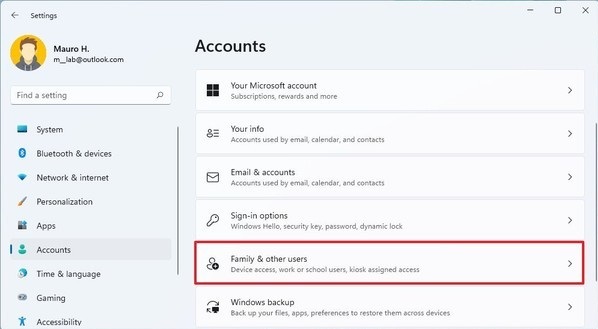
4. Chọn tài khoản và nhấp vào nút Remove.
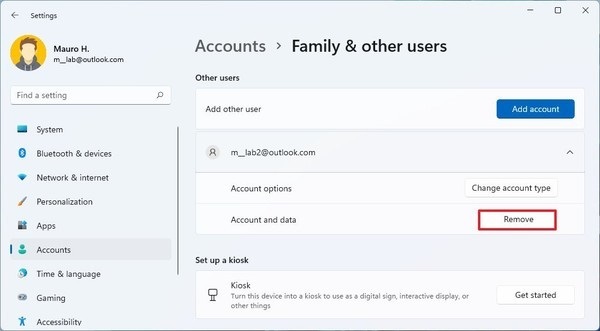
5. Nhấp vào nút Delete account and data.
Sau khi bạn hoàn thành các bước trên, tài khoản và tệp dữ liệu của người dùng sẽ bị xóa khỏi hệ thống.
II. Cách xóa tài khoản trên Windows 11 bằng Control Panel
Để xóa tài khoản và tệp bằng Control Panel, hãy làm theo các bước sau:
1. Mở Control Panel.
2. Nhấp vào User Accounts.
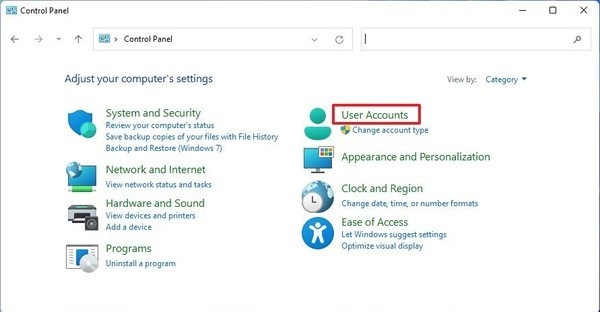
3. Nhấp vào tùy chọn Remove user accounts.
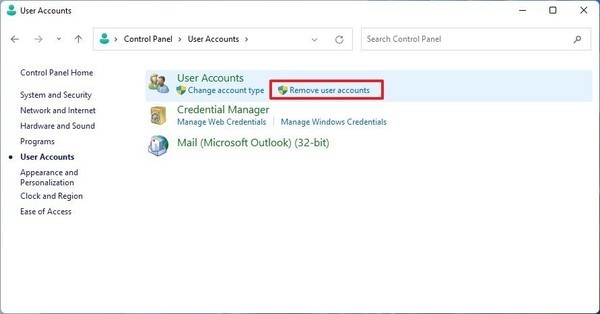
4. Chọn tài khoản để xóa.
5. Nhấp vào tùy chọn Delete the account.
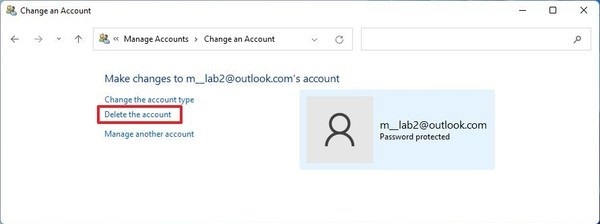
6. Nhấp vào nút Delete Files để xóa tài khoản và tệp.
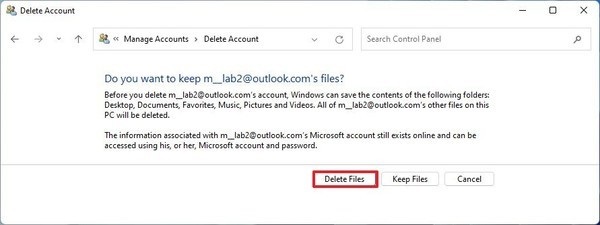
7. Nhấp vào nút Keep files để xóa tài khoản, giữ các tệp trong thư mục profile.
8. Nhấp vào nút Delete Account.
Sau khi bạn hoàn thành các bước, tài khoản sẽ bị xóa khỏi Windows 11.
III. Cách xóa tài khoản trên Windows 11 bằng Computer Management
Để xóa tài khoản bằng Computer Management, hãy làm theo các bước sau:
1. Mở Start.
2. Tìm kiếm Computer Management và nhấp vào kết quả trên cùng để mở Computer Management.
3. Truy cập vào đường dẫn sau:
Computer Management > System Tools > Local Users and Groups > Users
4. Nhấp chuột phải vào người dùng và chọn Delete.
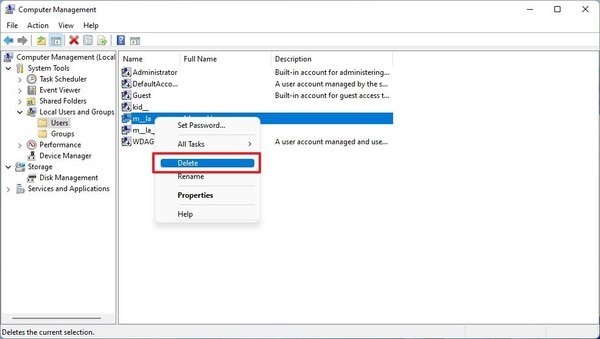
5. Nhấp vào nút Yes.
Sau khi bạn hoàn tất các bước, tài khoản sẽ bị xóa, nhưng các tệp sẽ vẫn nằm trong thư mục “Users”, bên dưới thư mục tên tài khoản.
IV. Lời kết
Vừa rồi Odex.vn đã hướng dẫn bạn một số cách để xóa tài khoản trên Windows 11. Chúc bạn thành công và đừng quên theo dõi chúng mình nhé.
